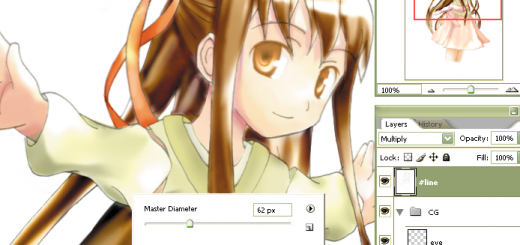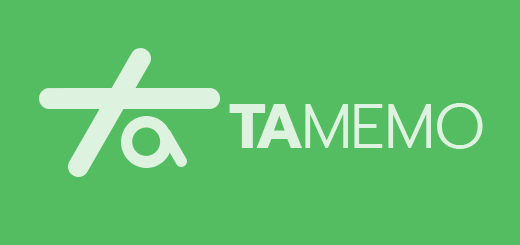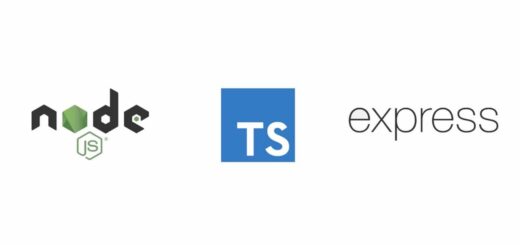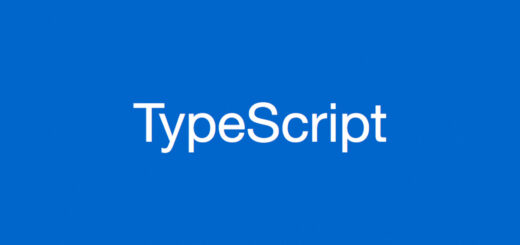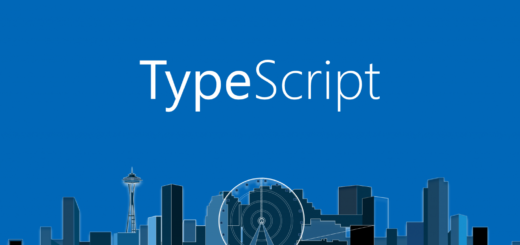สำหรับใครที่ลงโปรแกรม Skype ไว้ในเครื่องแต่ไม่ได้ต้องการจะใช้มัน (คือต้องมีติดเครื่องไว้คุยกับเพื่อนบางครั้ง)
แต่เจ้าโปรแกรม Skype นี่ก็เปิดตัวเองขึ้นมาทุกครั้งที่เรา startup คอมพิวเตอร์ขึ้นมา พอจะปิดโดยการกดเครื่องหมาย X ที่มุมขวาบนมันก็ดันไม่ยอมปิดไปอีก แถมไม่ยอมย่อหายไปจาก menu bar ซะด้วยสิ = ="
จริงๆ วิธีปิด Skype มันก็ไม่ได้ยากนักหรอกนะ แต่เหมือนมีคนไม่รู้เยอะเลยจะเขียนวิธีเอาไว้ซะหน่อย
วิธีปิดโปรแกรม Skype
ง่ายๆ เลยไม่มีไรมาก คลิกขวาที่ menu bar บนแถบโปรแกรม Skype มันจะโผล่เมนูมาให้เลือกแบบรูปข้างล่างนี่
ให้คุณเลือก "Quit Skype" แล้วหลังจากนักพักใหญ่ๆ (ไม่ต้องตกใจว่าทำไมกดไปแล้วไม่เกิดไรขึ้น รอมันหน่อย) มันจะเด้งไดอาล็อกยืนยันว่า "คุณแน่ใจนะว่าจะปิด Skype คุณจะไม่สามารถใช้อินสแตนซ์แมซเซจได้อีก บลา...ๆๆ"
แน่นอน ... เราก็ต้องเลือก Quit !
Skype ก็จะปิดตัวเองไปในที่สุด
สั่งไม่ให้ Skype ไม่เปิดขึ้นมาตอน startup
สำหรับคนที่แค่ปิดยังไม่พอ เพราะรำคาญที่จะต้องมาไล่ปิดมันทุกครั้งที่เปิดเครื่อง เราก็มีวิธีทำให้ Skype ไม่เปิดขึ้นมาอีกเลยจนกว่าเราจะเรียกใช้มัน
เริ่มโดยการไปที่ Start Button แล้ว search หาโปรแกรมที่ชื่อว่า "msconfig.exe" แล้วรันมันขึ้นมา
หน้าตาโปรแกรม msconfig ก็จะเป็นแบบนี้ -> จากนั้นให้เราไปที่แท็บ "Startup" ซึ่งเป็นที่ตั้งค่าว่าเวลาเปิดเครื่องขึ้นมาเราจะให้โปรแกรมไหนมันทำงานเลยบ้าง?
ก็หาโปรแกรม Skype แล้ว ติ๊กเครื่องหมายถูกออก -> กด OK หรือ Apply ก็ได้ บางครั้งมันจะถามว่าการตั้งค่านี้จำเป็นต้อง restart เครื่องถึงจะได้ อันนี้ก็ตามใจคุณว่าจะ restart เลยหรือไม่ แต่มันก็ไม่จำเป็นนะ คือรอเปิดเครื่องครั้งหน้าเลยก็ได้